Вимірювання в гібридній реальності
Використовуйте елемент керування Measuring Camera в компонованій програмі, щоб користувачі могли вимірювати відстань, площу й об’єм у реальному світі. Крім того, можна створити дво- та тривимірні фігури довільної форми та побачити, як вони розташовуються в реальному просторі.
Елемент керування Measuring camera додає у вашу програму кнопку. Коли користувач програми натискає цю кнопку, програма показує пряму трансляцію з камери пристрою. За допомогою вказівок на екрані користувач може виконувати відстеження, повільно панорамуючи пристрій справа наліво по поверхні, яку потрібно виміряти. Користувач виявляє початкову точку та за потреби додає сегменти, доки вимірювання не буде завершено. На трансляцію з камери накладаються виміри відповідного простору.
Користувач може надіслати виміри для записування у вихідні властивості Вимірювання елемента керування. Користувач також може робити знімки екрана під час вимірювання простору. Знімки екрана записуються у вихідну властивість Фотографії елемента керування.
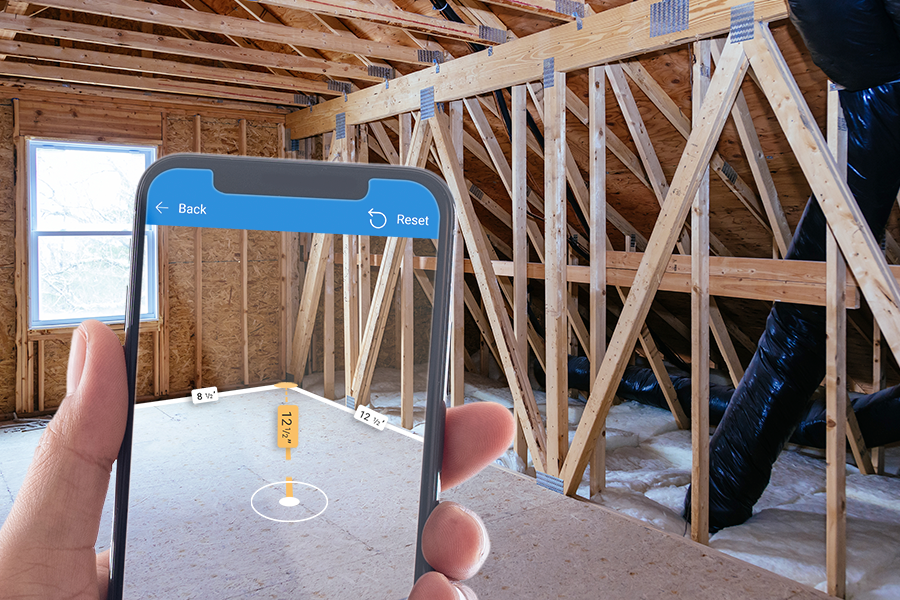
Порада
Елементи керування гібридної реальності (ГР) найкраще працюють у добре освітлених середовищах з поверхнями з пласкими структурами. Відстеження працює краще на пристроях із підтримкою LIDAR.
Додавання кнопки Measuring camera на екран програми
З програмою, відкритою для редагування в Power Apps Studio, виконайте описані нижче дії.
- Відкрийте вкладку Вставлення та розгорніть елемент Медіафайли.
- Виберіть елемент керування Measuring camera, щоб розташувати його на екрані програми, або перетягніть його на екран для більш точного розміщення.
Елемент керування – це кнопка, позначена піктограмою куба та текстом Міра. Змініть підпис і приховайте піктограму, якщо потрібно, змінивши властивості Text («Текст») і Display type («Тип відображення») відповідно.
Властивості
Змініть вигляд і поведінку кнопки Measuring camera, використовуючи властивості. Деякі властивості доступні лише на вкладці Додатково.
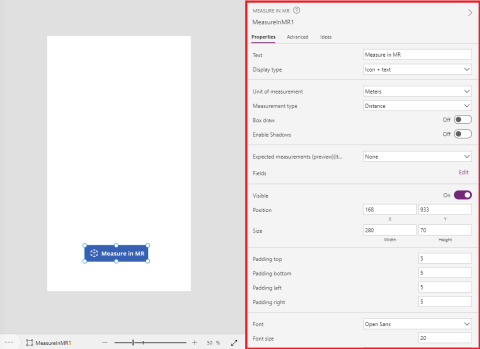
| Властивість | Опис | Ввести | Розташування |
|---|---|---|---|
| SMS | Задає текст підпису кнопки. | String | Властивості; Розширені: Text (Текст) |
| Тип відображення | Визначає, що відображатиметься у підписі кнопки: піктограма куба, текст чи обидва елементи. | Розкривний список | Властивості; Розширені: DisplayType (Тип відображення) |
| Одиниці вимірювання | Установлення одиниці вимірювання для показників. | Розкривний список | Властивості; Розширені: Units (Одиниці вимірювання) |
| Тип вимірювання | Визначення типу вимірювання, яке може зробити користувач: Відстань, Площа чи Об’єм (площа плюс висота чи глибина). | Розкривний список | Властивості; додаткові: MeasurementType |
| Прямокутник | Зберігання пропорцій зроблених вимірів у прямокутній формі. | Boolean | Властивості; додаткові: BoxDraw |
| Увімкнути тіні | Визначає, чи використовуватимуться тіні для покращення 3D-ефекту під час малювання фігури. | Boolean | Властивості; Розширені: EnableShadows (Увімкнути тіні) |
| Очікувані вимірювання (елементи) | Визначення джерела даних (Елементи) у формі таблиці в книзі Excel, з якої можна отримати виміри, які має зробити користувач. | Незастосовно | Властивості; Розширені: Items (Елементи) |
| Видимий | Відображення або приховування кнопки. | Boolean | Властивості; додатково: Visible (Видимі) |
| Положення | Розміщує верхній лівий кут кнопки на екрані з координатами, указаними в x і y. | Число з рухомою комою | Властивості; додатково: X, Y |
| Розмір | Визначає розмір кнопки за допомогою значень у пікселях, вказаних у полях Width («Ширина») та Height («Висота»). | Ціле число | Властивості; додатково: Width (Ширина), Height (Висота) |
| Відступ зверху | Установлює відстань між текстом у підписі кнопки та верхнім краєм кнопки. | Число з рухомою комою | Властивості; додатково: PaddingTop |
| Відступ знизу | Установлює відстань між текстом у підписі кнопки та нижнім краєм кнопки. | Число з рухомою комою | Властивості; додатково: PaddingBottom |
| Відступ зліва | Установлює відстань між текстом у підписі кнопки та лівим краєм кнопки. | Число з рухомою комою | Властивості; додатково: PaddingLeft |
| Відступ справа | Установлює відстань між текстом у підписі кнопки та правим краєм кнопки. | Число з рухомою комою | Властивості; додатково: PaddingRight |
| Шрифт | Задає ім’я сімейства шрифтів, які буде використано для тексту кнопки. | Розкривний список | Властивості; додатково: Font (Шрифт) |
| Розмір шрифту | Задає розмір шрифту тексту у підписі кнопки. | Число з рухомою комою | Властивості; додатково: FontSize (Розмір шрифта) |
| Товщина шрифту | Задає товщину тексту підпису кнопки: Жирний, Тонкий, Звичайний або Напівжирний. | Розкривний список | Властивості; додатково: FontWeight (Товщина шрифта) |
| Вирівнювання тексту | Задає горизонтальне вирівнювання тексту підпису на кнопці: По центру, По ширині, За лівим краєм або За правим краєм. | Незастосовно | Властивості; додатково: TextAlignment (Вирівнювання тексту) |
| Вирівнювання по вертикалі | Задає вертикальне вирівнювання тексту підпису на кнопці: Знизу, Посередині або Зверху. | Розкривний список | Властивості; Розширені: VerticalAlign |
| Стиль шрифту | Задає стиль тексту підпису кнопки: Italic, Underline, Strikethrough або жоден. | Незастосовно | Властивості; додатково: Italic, Underline, Strikethrough |
| Радіус межі | Визначає радіус кута межі кнопки. | Число з рухомою комою | Властивості; додатково: BorderRadius (Радіус межі) |
| Колір | Установлюються кольори тексту підпису кнопки та фону кнопки. | Незастосовно | Властивості; додатково: FillColor (колір заливки), TextColor (колір тексту) |
| Рамка | Визначає стиль, ширину та колір межі кнопки. | Незастосовно | Властивості; Розширені: BorderStyle, BorderThickness, BorderFillColor |
| Вимкнено | Вимикає кнопку, але залишає її видимою. | Boolean | Властивості; Розширені: Disabled (Вимкнуто) |
| Колір, коли вимкнуто | Встановлює кольори тексту підпису кнопки, фону кнопки, а також межі кнопки, якщо DisplayMode має значення Disabled (Вимкнуто). | Незастосовно | Властивості; Розширені: DisabledContentColor, DisabledFillColor, DisabledBorderColor |
| Колір під час натискання | Встановлює кольори тексту підпису кнопки, фону кнопки та межі кнопки, коли користувач вибирає кнопку. | Незастосовно | Властивості; Розширені: PressedContentColor, PressedFillColor, PressedBorderColor |
| Колір під час наведення вказівника | Встановлює кольори тексту підпису кнопки, фону кнопки та межі кнопки, коли користувач наводить на неї курсор миші. | Незастосовно | Властивості; Розширені: HoverContentColor, HoverFillColor, HoverBorderColor |
| OnMixedRealitySelect | Містить код, який запускається після виходу користувача з екрана вимірювання з новими результатами. | Захід | Досвідчений |
| При зміненні | Містить код, який запускається в разі змінення властивості кнопки. | Захід | Досвідчений |
| OnSelect | Містить код, який запускається, коли користувач вибирає кнопку. | Захід | Досвідчений |
| ItemsLabels | Визначає стовпець в Елементах, що містить надписи для вимірювань, які мають зробити користувачі. | ColumnName | Досвідчений |
| ItemsMeasurementType | (Необов’язково) Визначає стовпець в Елементах із рядком (Відстань, Площа, Об’єм або Полілінія), що визначає тип вимірювання, яке мають зробити користувачі. | ColumnName | Додатково; див. MeasurementType |
| ItemsBoxDraw | (Необов’язково) Визначає стовпець в Елементах, що містить рядок (True або False), який зберігає пропорції зроблених вимірів у прямокутній формі. | ColumnName | Додатково; див. BoxDraw |
| Підказка | Визначає текст для відображення, коли користувач наводить курсор на візуальне зображення. | String | Досвідчений |
| ContentLanguage | Визначає мову відображення елемента керування, якщо вона відрізняється від мови, яка використовується в програмі. | String | Досвідчений |
| DisplayMode | Визначає, чи елемент керування дозволяє користувачу вводити дані (Редагування), лише відображає дані (Перегляд) або є вимкнутим (Вимкнуто). | Перелік | Досвідчений |
| TabIndex | Указує порядок вибору елементів керування, якщо користувач переміщує програму за допомогою клавіші tab. | Ціле число | Властивості; додаткові: Покажчик вкладки |
Властивості, що виводяться
Ваша програма може використовувати більше властивостей при взаємодії користувачів з елементом керування Перегляд у ГР. Ці властивості називаються властивостями виводу. Ці властивості можна використовувати в інших елементах керування або для налаштування взаємодії з програмою.
| Властивість | Опис |
|---|---|
| Фотографії | Записування в колекцію інформації про фотографії, які користувач робить під час вимірювання простору. Скористайтеся колекцією, що передати фотографії гібридної реальності до OneDrive та показати їх у галереї. |
| Вимірювання | Записує в таблицю виміряні відстані, об’єми й площі. |
| Сегменти | Записує в таблицю інформацію про сегменти вимірюваного об’єкта. |
Таблиця "Вимірювання" містить наведені нижче стовпці.
- Надпис: рядок, який ідентифікує вказане вимірювання
- Ідентифікатор: номер, який унікально ідентифікує вимірювання
- Одиниці: рядок, який ідентифікує одиницю вимірювання
- Висота: число, яке відповідає висоті вимірюваного об’єму (0, якщо вимірювалася 2D-область)
- Довжина: число, яке відповідає загальній довжині виміряного периметра чи шляху
- BoundingWidth: число, яке відображає мінімальну ширину, що вміщує фігуру
- BoundingDepth: число, яке відображає мінімальну глибину, що вміщує фігуру
- Площа: число, яке відображає орієнтовну площу виміряної фігури в квадратних одиницях вимірювання
- Об’єм: число, що відображає орієнтовний об’єм виміряної фігури в кубічних одиницях вимірювання
Таблиця "Сегменти" містить наведені нижче стовпці.
- Довжина: число, яке відображає загальну відстань сегмента в указаних одиницях вимірювання
- DirectionX: число, яке відображає напрямок сегмента в просторі (3D) за віссю X
- DirectionY: число, яке відображає напрямок сегмента в просторі (3D) за віссю Y (зазвичай 0)
- DirectionZ: число, яке відображає напрямок сегмента в просторі (3D) за віссю Z
Дізнайтеся більше про використання вихідних властивостей елемента керування Measuring camera у ваших програмах: Перевірка вимірювань у гібридній реальності за допомогою фільтра просторового тесту
Інші елементи керування гібридною реальністю
- Переглядайте 3D-вміст за допомогою елемента керування 3D-об’єкт.
- Переглядайте зображення та 3D-вміст в реальному світі за допомогою елемента керування Перегляд у гібридній реальності.
- Створюйте та переглядайте попередньо визначені 3D-фігури за допомогою елемента керування Перегляд фігури в гібридній реальності
- Малюйте 3D-лінії або кресліть 3D-стрілки, щоб вказати на область або об'єкт у середовищі, використовуючи елемент керування Розмітка у ГР.
Див. також
Створення програми за допомогою елемента керування Measuring Camera
Примітка
Розкажіть нам про свої уподобання щодо мови документації? Візьміть участь в короткому опитуванні. (зверніть увагу, що це опитування англійською мовою)
Проходження опитування займе близько семи хвилин. Персональні дані не збиратимуться (декларація про конфіденційність).
Зворотний зв’язок
Очікується незабаром: протягом 2024 року ми будемо припиняти використання механізму реєстрації проблем у GitHub для зворотного зв’язку щодо вмісту й замінювати його новою системою зворотного зв’язку. Докладніше: https://aka.ms/ContentUserFeedback.
Надіслати й переглянути відгук про